تعطيل قيود تثبيت الجهاز في محرر نهج المجموعة
- يمكن أن يحدث الخطأ بسبب ملفات برنامج التشغيل الفاسدة أو إعدادات تقييد برامج الأمان في "نهج المجموعة".
- يمكنك إصلاحه عن طريق تشغيل SetupChipset.exe - الأمر العام وتثبيت برنامج التشغيل يدويًا.
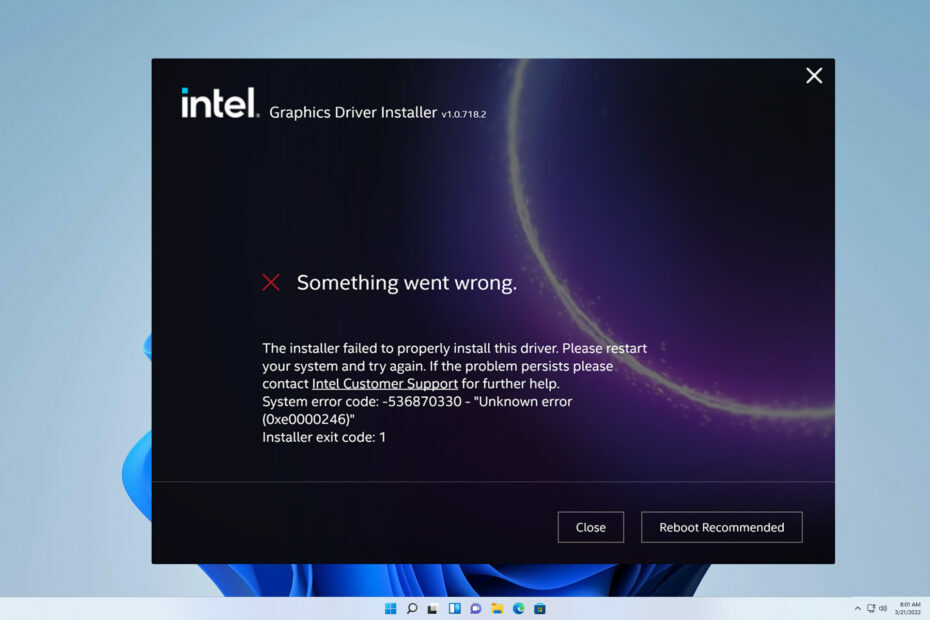
Xالتثبيت عن طريق النقر فوق ملف التنزيل
- تنزيل DriverFix (ملف تنزيل تم التحقق منه).
- انقر ابدأ المسح للعثور على جميع السائقين الإشكاليين.
- انقر تحديث برامج التشغيل للحصول على إصدارات جديدة وتجنب أعطال النظام.
- تم تنزيل DriverFix بواسطة 0 القراء هذا الشهر.
أبلغ بعض قرائنا عن تعرضهم لخطأ في ملف فشل المثبت في تثبيت برنامج التشغيل هذا عندما حاولوا تثبيت برامج التشغيل الخاصة بهم. يمكن أن يكون الخطأ مزعجًا ولكن يمكن إصلاحه باتباع الخطوات الأساسية.
ومن ثم ، سيناقش هذا الدليل طرق حل المشكلة. أيضًا ، قد تكون مهتمًا بدليلنا حول ما يجب فعله إذا كان ملف لم يتم العثور على برامج تشغيل موقعة للجهاز يظهر خطأ على جهاز الكمبيوتر الخاص بك.
لماذا فشل المثبت في تثبيت برنامج التشغيل هذا بشكل صحيح؟
قد تكون هناك عوامل مختلفة مسؤولة عن الخطأ الموجود على جهاز الكمبيوتر الخاص بك. بعض الشخصيات البارزة مذكورة أدناه:
- ملف سائق تالف - فشل المثبت في تثبيت برنامج التشغيل هذا بشكل صحيح ، يمكن أن يحدث خطأ عندما يكون ملف برنامج التشغيل الذي تم تنزيله تالفًا ، مما يجعل من المستحيل على المثبت الوصول إلى برنامج التشغيل وتثبيته.
- عدم توافق السائق – إعادة تثبيت برنامج تشغيل أو قد يكون تنزيل إصدار جديد على جهاز الكمبيوتر الخاص بك غير ناجح لأن برنامج التشغيل غير متوافق مع نظام التشغيل الخاص بك. لذلك ، يتسبب في حدوث أخطاء في عملية التثبيت.
- قيود برامج الأمان - يمكن أن يؤدي وجود برامج أمان أو برامج تقوم بتشغيل خدمات جدار الحماية إلى إعاقة تثبيت برنامج التشغيل على جهاز الكمبيوتر الخاص بك. يحدث ذلك عندما يضعون علامة على العملية على أنها تهديد للنظام ، مما يؤدي إلى حدوث هذا الخطأ.
- تكوين قيود تثبيت الجهاز - عند تشغيل خيار قيود تثبيت الجهاز في تكوين الكمبيوتر ، يمكن أن يمنع تثبيت الأجهزة غير الموصوفة في إعدادات السياسة الأخرى ، مما يتسبب في حدوث الخطأ.
بغض النظر ، سنوجهك عبر الخطوات لإصلاح المشكلة وتثبيت برنامج التشغيل الخاص بك.
كيف يمكنني إصلاح فشل المثبت في تثبيت خطأ برنامج التشغيل هذا بشكل صحيح؟
قبل محاولة أي خطوات متقدمة لاستكشاف الأخطاء وإصلاحها ، قم بتطبيق ما يلي:
- قم بإجراء تمهيد نظيف - سيبدأ النظام بأهم الملفات والخدمات التي يتطلبها نظام التشغيل فقط ، مما يمنع برامج الجهات الخارجية من التدخل في تثبيت برنامج التشغيل الخاص بك.
- قم بإيقاف تشغيل تطبيقات الخلفية – إنهاء المهام لعمليات الخلفية وستعمل التطبيقات التي تعمل على جهاز الكمبيوتر الخاص بك على إيقاف البرامج من اعتراض أو حظر مثبت برنامج التشغيل.
- تحديث / تحديث نظام التشغيل Windows - سيؤدي تثبيت آخر تحديثات نظام التشغيل إلى إصلاح مشاكل التوافق التي قد تتسبب في حدوث الخطأ. أنت أيضا تستطيع دحر النوافذ التحديث إذا قمت بتثبيت تحديث قبل الخطأ.
تابع الإصلاحات أدناه في حالة حدوث الخطأ بعد اتباع الخطوات المذكورة أعلاه:
1. قم بتشغيل مجموعة الشرائح باستخدام مفتاح سطر الأوامر
- انقر بزر الماوس الأيسر فوق ملف يبدأ زر ، اكتب موجه الأمر، وانقر فوق تشغيل كمسؤول خيار.
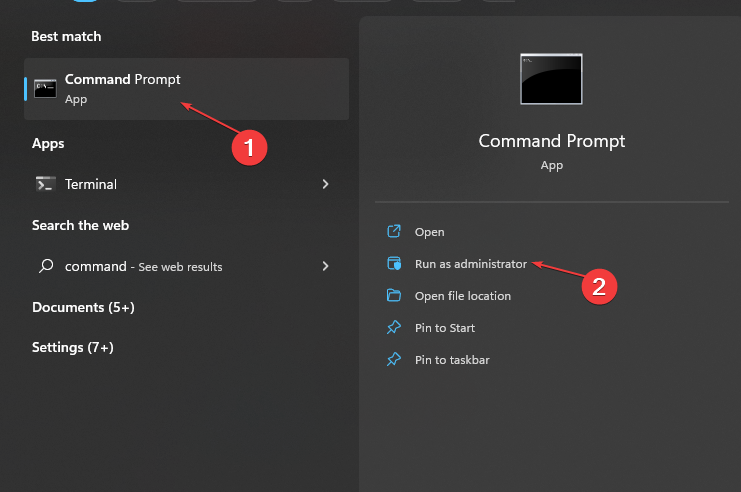
- انقر نعم على ال التحكم في حساب المستخدم (UAC) اِسْتَدْعَى.
- انسخ والصق ما يلي في شريط الأوامر ، ثم اضغط على يدخل:
SetupChipset.exe - شامل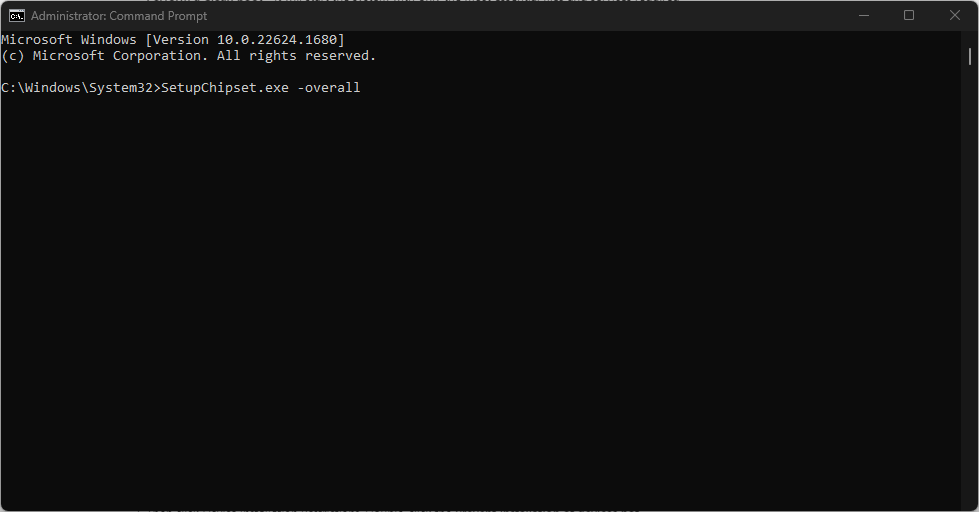
- بعد اكتمال سطر الأوامر ، أعد تشغيل الكمبيوتر وتحقق مما إذا كان بإمكانك تثبيت برنامج التشغيل المعني.
يعد SetupChipset.exe جزءًا من Intel (R) Chipset INF ، ويساعد تشغيل الأمر الخاص به في تكوين حزمة برامج لنشر برامج تشغيل صعبة.
2. تعطيل قيود تثبيت الجهاز
- اضغط على شبابيك + ر مفتاح لفتح يجري مربع الحوار ، اكتب gpedit.msc، و اضغط يدخل لفتح محرر نهج المجموعة.
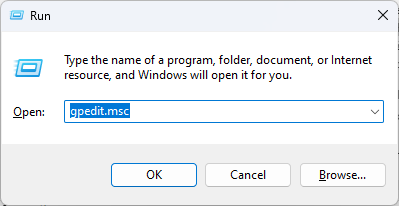
- انتقل إلى المسار التالي:
تكوين الكمبيوتر \ قوالب الإدارة \ النظام \ تثبيت الجهاز - ثم اضغط قيود تثبيت الجهاز. انقر نقرًا مزدوجًا فوق ملف منع تثبيت الأجهزة غير الموصوفة في إعدادات السياسة الأخرى الخيار في الجزء الأيمن.
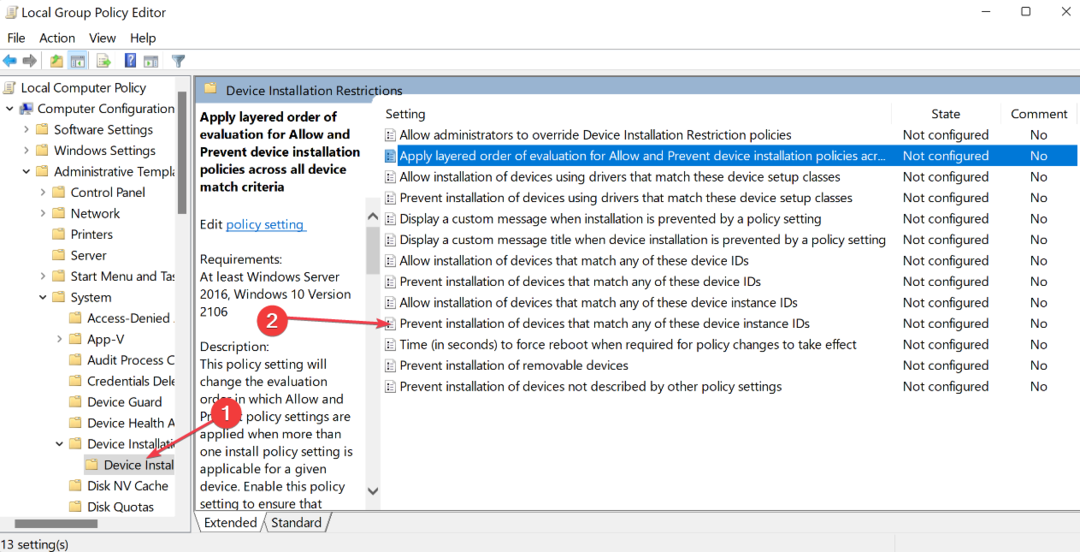
- انقر لتحديد عاجز، ثم انقر فوق نعم لحفظ التغييرات.

- أعد تشغيل الكمبيوتر وجرب تثبيت برنامج التشغيل لمعرفة ما إذا كان الخطأ مستمرًا.
يسمح تعطيل خيار قيود تثبيت الجهاز في محرر نهج المجموعة للنظام بتثبيت الأجهزة وبرامج التشغيل غير الموصوفة في إعدادات السياسة الأخرى.
تحقق من دليلنا حول كيفية إصلاح خطأ في نهج المجموعة على أجهزة الكمبيوتر التي تعمل بنظام Windows إذا واجهت أي مشاكل.
- خطأ Winsock 10054: الأسباب الشائعة وكيفية إصلاحها
- الإصلاح: 0x000003eb خطأ في برنامج تشغيل تثبيت Windows
- كلمة مرور الشبكة المحددة غير صحيحة [Fix]
- VMProtectSDK32.dll مفقود: كيفية إصلاحه أو تنزيله مرة أخرى
3. قم بتثبيت برنامج التشغيل يدويًا
- اذهب إلىمركز تحميل إنتل أو موقع برنامج التشغيل الخاص بالشركة المصنعة لجهاز الكمبيوتر الخاص بك وقم بتنزيل أحدث إصدار من برنامج التشغيل.
- انقر بزر الماوس الأيسر فوق ملف يبدأ زر ، اكتب مدير الجهاز، و اضغط يدخل لفتحه.
- التوسع في جهاز دخول السائق ، انقر بزر الماوس الأيمن على السائق ، وحدد تحديث السائق من القائمة المنسدلة.
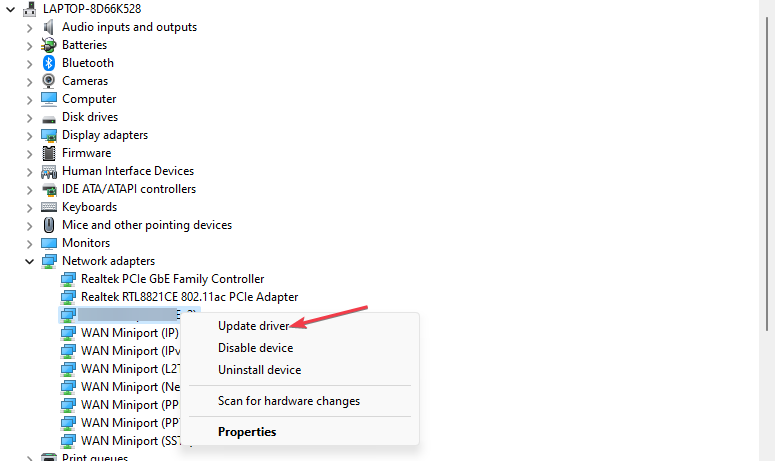
- انقر فوق تصفح جهاز الكمبيوتر الخاص بي للسائقين من الخيارات في النافذة الجديدة.
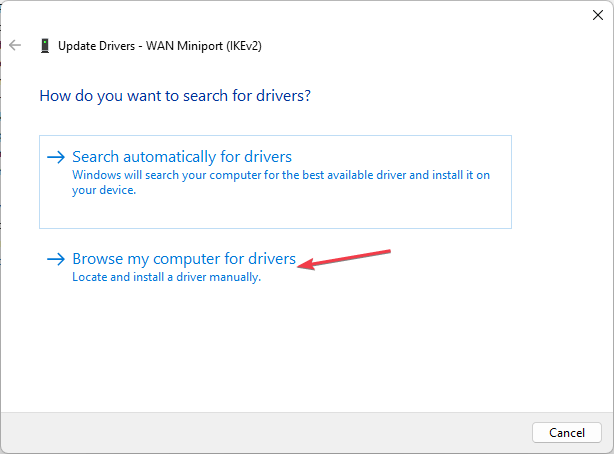
- اختر المستعرض للانتقال إلى موقع ملف برنامج تشغيل التنزيل.
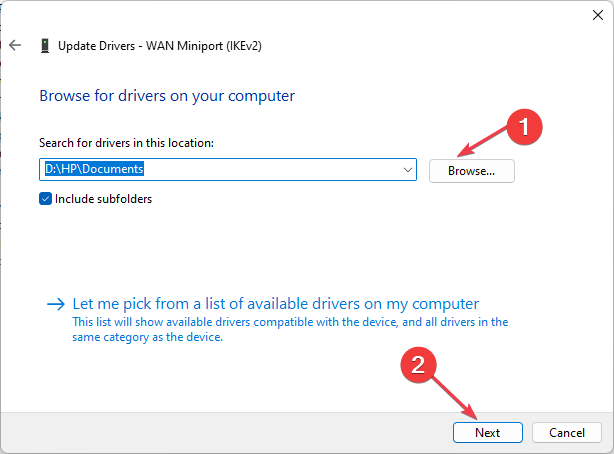
- انقر على قم بتثبيت برنامج التشغيل هذا على أي حال الخيار واتبع التعليمات التي تظهر على الشاشة لإكمال التثبيت.
يتيح لك التثبيت اليدوي تجاوز أي إعدادات تعوق برنامج التثبيت.
بدلا من ذلك ، يمكنك قراءة مقالتنا عن يدويا تثبيت السائقين على Windows 11. أيضًا ، لدينا دليل شامل حول كيفية القيام بذلك تعطيل فرض توقيع السائق على أجهزة الكمبيوتر التي تعمل بنظام Windows.
- قم بتنزيل DriverFix وتثبيته.
- قم بتشغيل التطبيق.
- انتظر حتى يكتشف البرنامج جميع برامج التشغيل المعيبة.
- سيتم تقديمك الآن مع قائمة بجميع برامج التشغيل التي بها مشكلات ، وتحتاج فقط إلى تحديد البرامج التي ترغب في إصلاحها.
- انتظر حتى يقوم DriverFix بتنزيل أحدث برامج التشغيل وتثبيتها.
- إعادة تشغيل جهاز الكمبيوتر الخاص بك حتى تدخل التغييرات حيز التنفيذ.

دريفكس
حافظ على Windows الخاص بك في مأمن من أي نوع من الأخطاء التي تسببها برامج التشغيل التالفة ، عن طريق تثبيت واستخدام DriverFix اليوم!إذا كان لديك المزيد من الأسئلة أو الاقتراحات حول هذه المقالة ، فيرجى تركها في قسم التعليقات.


